에디터 X: Wix 다국어 추가하기
3 분 분량
에디터 X는 에이전시 및 프리랜서를 위한 새로운 플랫폼인 Wix Studio로 전환됩니다.Wix Studio에 대해 자세히 알아보세요.
여러 언어로 제공되는 사이트가 필요한가요? Wix 다국어를 사용하면 콘텐츠를 자동 또는 수동으로 번역해 전 세계로 진출할 수 있습니다. 방문자는 드롭다운 메뉴를 사용해 언어를 쉽게 전환하고 현지화된 경험을 할 수 있습니다.
Wix 다국어 추가 방법
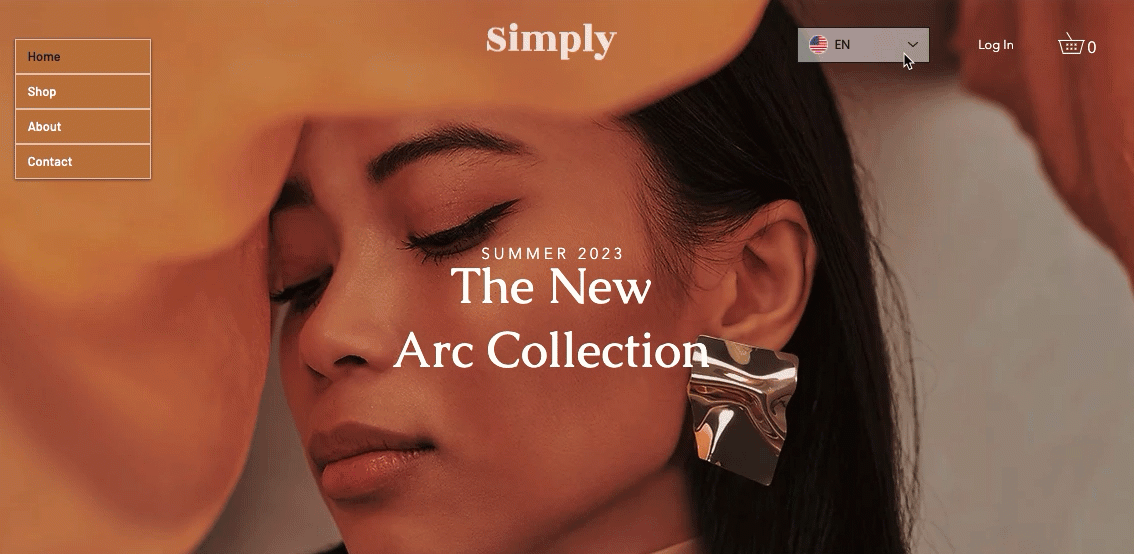
사이트에 언어 추가하기
Wix 다국어를 설정하는 동안 콘텐츠를 수동으로 번역할지 자동으로 번역할지 여부를 선택할 수 있습니다. 자동 번역을 사용하면 전체 사이트를 원하는 언어로 즉시 번역할 수 있습니다.
설정 시, 작업하는 동안 방문자가 새로운 언어를 사용할 수 있도록할지 또는 비공개로 유지할지 여부를 결정할 수 있습니다.
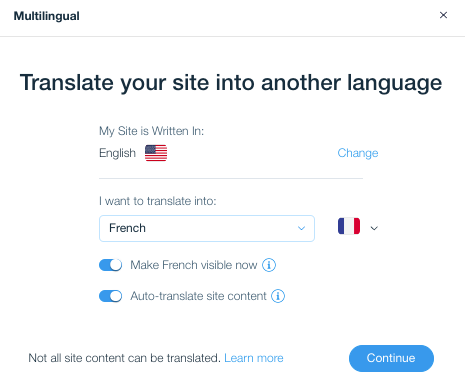
에디터 X에서 언어 간 탐색하기
Wix 다국어를 사용하면 언어를 쉽게 전환하고 필요한 만큼 번역을 편집할 수 있습니다.
에디터 X 상단 바에서 현재 언어를 표시하는 드롭다운 메뉴를 클릭합니다. 클릭 후 작업할 언어를 선택하거나 언어 관리를 클릭해 다국어 대시보드에 액세스할 수 있습니다.
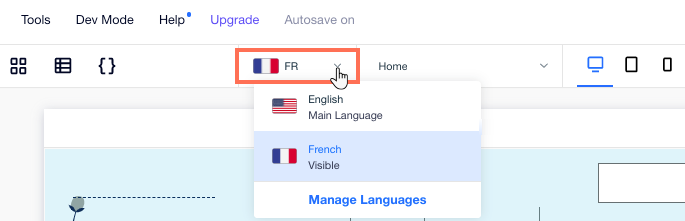
사이트 및 앱 콘텐츠 번역하기
앱 콘텐츠(예: 쇼핑몰, 블로그, 예약)를 현지화하려면, 다국어 대시보드로 이동하세요. 페이지 하단에는 앱 목록과 번역 가능한 영역 분석이 표시됩니다.
번역할 수 없는 기능은 무엇인가요?
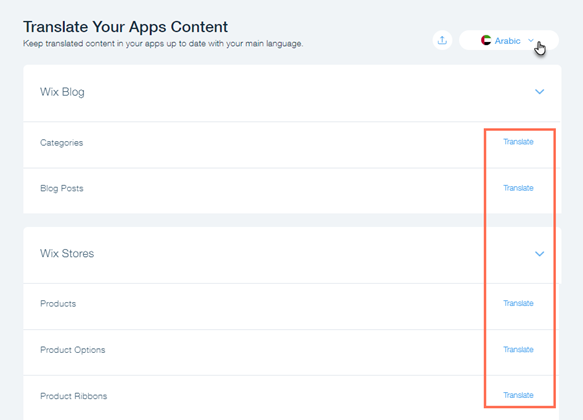
대시보드에서 언어 관리하기
다국어 대시보드에는 언어를 관리하는 데 필요한 모든 도구를 제공합니다. 언어를 추가하거나 기존 언어를 사용자 지정, 국기 및 지역 설정을 조정해 타겟 고객에 맞게 설정하세요.
이 대시보드에서는 방문자가 사용할 수 있는 언어를 선택하고 오프라인에서 번역을 계속할 수 있도록 앱 콘텐츠를 내보내는 등의 작업을 수행할 수도 있습니다.
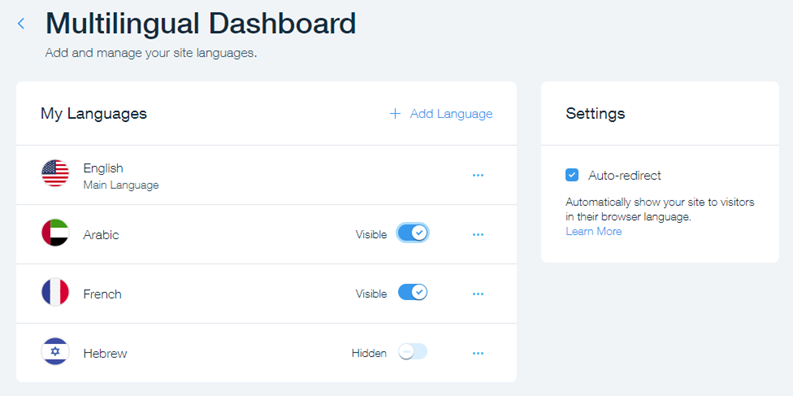
도움말:
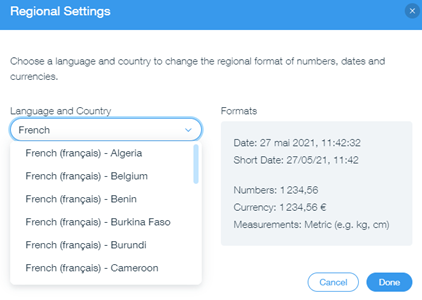
언어의 지역 설정 편집 시에는 특정 로케일에 대한 날짜, 숫자 및 기타 측정 항목의 형식을 자동으로 조정합니다.
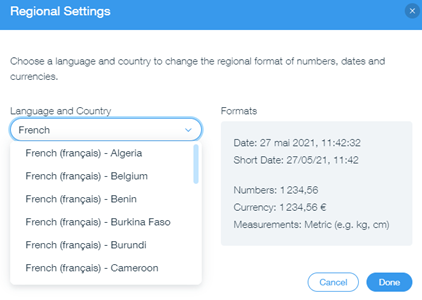
도움이 되었나요?
|
 를 클릭합니다.
를 클릭합니다.